¿Cómo configurar DNS en HostGator?
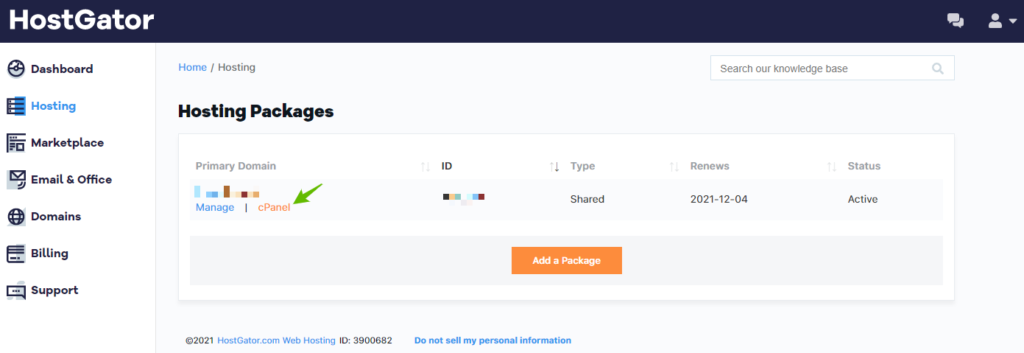
En esta guía te enseñaremos cómo configurar los DNS en Hostgator, uno de los proveedores de alojamiento web más populares. Los DNS son fundamentales para direccionar correctamente tu dominio hacia el servidor donde está alojada tu página web. Aprenderás paso a paso cómo realizar esta configuración de manera sencilla y rápida. No te pierdas esta guía completa para asegurarte de tener tu sitio web funcionando de manera óptima.
¿Cómo configurar DNS en HostGator para tu sitio web?
Configuración de DNS en HostGator para tu sitio web
Para configurar los DNS en HostGator y vincular tu sitio web con el nombre de dominio, sigue estos pasos:
1. Inicia sesión en tu cuenta de HostGator.
2. Dirígete al panel de control y busca la sección de “Dominios”.
3. Haz clic en “Administrador de Zona DNS”.
4. En la siguiente página, encontrarás una lista de tus dominios. Elige el dominio que deseas configurar.
5. A continuación, verás la opción de “Registros DNS” o “Añadir registro”. Haz clic en ella.
6. Para apuntar tu dominio a la dirección IP de tu servidor hosting, necesitarás crear un registro “A”. Pulsa en “Añadir registro” y selecciona “A”.
7. Completa los campos necesarios:
- Luego “Nombre”, escribe “@” o deja el campo vacío para indicar que se refiere al dominio principal.
- En "TTL" (tiempo de vida), puedes dejar el valor predeterminado o ajustarlo según tus preferencias.
- En “Dirección IP”, ingresa la dirección IP de tu servidor hosting.
8. Guarda los cambios.
Nota:
Es posible que los cambios en los registros DNS tarden unas horas en propagarse por completo, por lo que es normal que no veas los resultados de inmediato.
Recuerda que estos pasos son generales y pueden variar ligeramente dependiendo de la versión del panel de control de HostGator que estés utilizando. Si tienes alguna duda o problema, te recomiendo consultar la documentación de HostGator o contactar directamente con su servicio de atención al cliente para obtener asistencia personalizada.
Preguntas Frecuentes
¿Cómo puedo configurar el sistema de nombres de dominio de HostGator para mi sitio web?
Para configurar los DNS de HostGator para tu sitio web, debes seguir los siguientes pasos:
1. Inicia sesión en tu cuenta de HostGator.
2. Dirígete al panel de control (cPanel) de tu cuenta.
3. Dentro del cPanel, busca la sección de “Dominios” y selecciona “Administrador de DNS”.
4. En la siguiente página, verás una lista de los dominios asociados a tu cuenta de HostGator. Selecciona el dominio para el cual deseas configurar los DNS.
5. En la sección “Ajustes de DNS”, verás las opciones para modificar los registros DNS. Aquí es donde podrás realizar los cambios necesarios.
6. Registro A:
El registro A conecta tu dominio con una dirección IP específica. Asimismo, puedes agregar o editar este registro para apuntar tu dominio a una dirección IP determinada.
7. Registro CNAME:
Este tipo de registro te permite crear un alias para tu dominio. También puedes usarlo para redirigir un subdominio a otro dominio o sitio web.
8. MX Records:
Los registros MX se utilizan para dirigir el correo electrónico a un servidor específico. Si deseas utilizar un servicio de correo electrónico externo, deberás modificar los registros MX correspondientes.
Realiza los cambios necesarios en cada sección y guarda los ajustes.
Es importante tener en cuenta que los cambios en los registros DNS pueden tardar hasta 24 horas en propagarse completamente. Durante este tiempo, es posible que tu sitio web y correo electrónico puedan experimentar interrupciones intermitentes.
Recuerda que si tienes dudas o dificultades técnicas, puedes contactar al soporte técnico de HostGator para obtener ayuda adicional.
¿Cuál es el proceso para cambiar el sistema de nombres de dominio en HostGator?
El proceso para cambiar los DNS en HostGator es muy sencillo. A continuación te indico los pasos a seguir:
1. Inicia sesión en tu cuenta de HostGator.
2. Dirígete al panel de control y busca la sección de "Dominios" o "Domain Manager".
3. Allí verás una lista con todos tus dominios registrados. Selecciona el dominio para el cual deseas cambiar los DNS.
4. Busca la opción de "Administrar DNS" o "Manage DNS".
5. Dependiendo de la versión del panel de control de HostGator, es posible que aparezca una lista desplegable con diferentes opciones de configuración, como "Cambiar DNS", "Editar Zona DNS" o similar. Haz clic en esa opción.
6. Ahora podrás ver las entradas DNS actuales de tu dominio, como registros A, CNAME, MX, etc.
7. Para cambiar los DNS, busca la opción de "Modificar" o "Edit". Al hacer clic allí, podrás ingresar los nuevos valores de DNS.
8. Ingresa los nuevos DNS proporcionados por tu nuevo proveedor de alojamiento web en los campos correspondientes.
9. Asegúrate de guardar los cambios realizados.
10. ¡Listo! Los DNS de tu dominio en HostGator han sido actualizados.
Recuerda que estos cambios pueden tardar un tiempo en propagarse a nivel mundial, por lo que puede tomar unas horas o incluso hasta 48 horas para que los nuevos DNS sean efectivos. Durante este período, es posible que tu sitio web no esté disponible temporalmente.
Es importante tener en cuenta que modificar los DNS incorrectamente puede afectar el funcionamiento de tu sitio web y correo electrónico, si no estás seguro de cómo realizar este procedimiento, te recomiendo contactar al soporte técnico de HostGator para obtener ayuda y orientación adicional.
¿Dónde puedo encontrar la opción de configurar los DNS en mi cuenta de HostGator?
Para configurar los DNS en tu cuenta de HostGator, sigue estos pasos:
1. Inicia sesión en tu cuenta de HostGator.
2. Una vez dentro del panel de control, busca la sección llamada "Dominios" o "Domain".
3. Haz clic en "Administrador de DNS" o "DNS Zone Editor".
4. Dentro de esta sección encontrarás una lista de todos tus dominios alojados en HostGator. Luego selecciona el dominio que deseas configurar.
5. Encontrarás diferentes registros DNS, como A, CNAME, MX, TXT, entre otros. Si necesitas modificar alguno de estos registros existentes, haz clic en "Editar" o "Modificar" junto al registro correspondiente.
6. Si deseas agregar un nuevo registro DNS, busca la opción "Añadir registro" o "Add record". Aquí deberás seleccionar el tipo de registro que deseas agregar (A, CNAME, MX, etc.) y completar los campos requeridos, como la dirección IP o el valor del registro.
7. Guarda los cambios realizados haciendo clic en "Guardar" o "Save".
Recuerda que la propagación de los cambios DNS puede tomar hasta 24-48 horas, por lo que es posible que debas esperar un tiempo para que los cambios se reflejen completamente.
Si tienes dificultades o preguntas específicas sobre la configuración de los DNS en HostGator, te recomiendo contactar directamente al soporte técnico de HostGator para recibir asistencia personalizada.
Si quieres conocer otros artículos parecidos a ¿Cómo configurar DNS en HostGator? puedes visitar la categoría Configuración.
Deja una respuesta

Artículos relacionados